idő követés
Hogyan dolgozzunk az időkövetési funkciókkal?
videó oktatóanyagok és a internetes szemináriumok az Easy Redmine 11-hez
Tevékenységek
Naplózási idő
Naplózási idő től-ig
A becsültnél hosszabb ideig korlátozza a naplózást
Az eltöltött idő globális beállításai
A naplózott eltöltött idő jelentése
Mikor van az első naptári hét
Corner helyzetek
Tevékenységek
Tevékenység hozzáadásához, eltávolításához, (de) aktiválásához vagy az alapértelmezett tevékenység kiválasztásához lépjen a címre Adminisztráció >> Kategóriák >> Tevékenységek (eltöltött idő).
![]()
A tevékenység részleteiben kiválaszthatja azokat a projekteket, amelyekhez a tevékenység aktív, vagy nem, és kiválaszthatja a színsémát.
![]()
Beállíthatja, hogy a felhasználók mikor válasszanak tevékenységet Projektbeállítások >> Tevékenységek (eltöltött idő). Ott két lehetősége van:
- A tevékenység előzetesen kiválasztásra kerül egy feladat létrehozásakor - Ezzel a lehetőséggel a felhasználó választhatja ki a tevékenységet, amikor közvetlenül új feladatot hoz létre.
- Tevékenység kiválasztása egy feladat naplózásakor - Ez a második lehetőség lehetővé teszi a felhasználók számára, hogy feladatot hozzanak létre a tevékenység kiválasztása nélkül (a felhasználók a tevékenységet naplózáskor választják ki).
Ezenkívül ez egy második hely, ahol kiválaszthatja, hogy mely tevékenységek aktívak az adott projektben.
![]()
Naplózási idő
A naplózási idő az Easy Redmine leggyakoribb funkciója. Az időnaplónak több módja is van.
És természetesen kinyomtathatja a naplózott időt a Ctrl+P megnyomásával. Számos módon exportálhatja is a jobb alsó sarokban található exportálási lehetőségek segítségével.
Naplózza a feladatlistából az időt
Az idő naplózásához kattintson jobb gombbal egy adott feladatra, és válassza a naplózási időt. A megjelenő táblázatban adja meg a dátumot, a feladatra fordított órákat, a megjegyzéseket és a tevékenység típusát.
![]()
Naplózza az időt közvetlenül a feladatból
Amikor frissít egy feladatot, az attribútumok, például az állapot megváltoztatása mellett bejelentkezhet a rá fordított időbe. Ha törli a szülői feladatot naplózott eltöltött időbejegyzésekkel vagy magáról a feladatról, vagy annak részfeladatairól, akkor meg kell adnia egy másik feladatot, amelyre ezek a töltött időbejegyzések átkerülnek.
![]()
Eltöltött idő naptár widget
Ez a widget hozzáadható a felhasználó irányítópultjához, ha rákattint az „Oldal személyre szabása” gombra. Ha hozzáadta, kattintson a naptárban a kiválasztott nap "naplózási ideje" ikonjára, és megjelenik a naplózási oldal.
![]()
"Kezdje el a munkát" gombot
Ez egy másik módja annak, hogy naplózza az időt magából a feladatból. Amikor megnyit egy feladatot, és készen áll a munka megkezdésére, kattintson a megfelelő gombra a jobb oldalsávon. A feladat állapota megváltozik, és a jogosult automatikusan az aktuális felhasználóra változik. Ezután választhat a szüneteltetésre, ebben az esetben az időzítő leáll. Amikor ismét eléri ezt a feladatot, kattintson a "Folytatás" gombra. Ha befejezte a feladatot, kattintson a "Befejezés" gombra. Az időnapló oldal automatikusan előre lesz kitöltve, attól függően, hogy mennyi ideig volt bekapcsolva az időzítő. Mindössze annyit kell tennie, hogy kitölti a kívánt attribútumokat, és kattintson a "Mentés" gombra.
![]()
![]()
A feladatidőzítő az Adminisztráció >> Feladatidőzítő beállításai menüpontban konfigurálható. Itt állíthatja be, hogy a feladat milyen állapotba kerüljön az időzítő végrehajtásakor, és kihez legyen hozzárendelve. Amikor az időzítő le van állítva, beállíthatja, hogy melyik állapotra változzon, kihez legyen hozzárendelve, és kiválaszthatja a felfelé kerekítést.
![]()
Indítsa el a feladat időzítőt most
Ez az opció csak új feladat létrehozásakor érhető el, és lehetővé teszi a feladatidőzítő automatikus elindítását a feladat létrehozása után. A normál időzítő működését ez egyáltalán nem érinti. Használatához a "A feladatidőzítő indítása most" funkciót, győződjön meg arról, hogy az alábbi előfeltételek mindegyike teljesül:
- Ugrás Projekt >> Beállítások >> Modulok – az "Időkövetés" engedélyezése
- Ugrás Adminisztráció >> Nyomkövetők – engedélyezze a „Feladatidőzítő indítása most” lehetőséget a feladat nyomkövetőjén
A feladatidőzítő indítása/leállítása megfelelően módosítja a feladathoz tartozó Megbízott, Állapot és %Kész mezőket. A munkafolyamat-beállításokban azonban csak az adott felhasználói szerepkör számára engedélyezett módosítások kerülnek végrehajtásra.
![]()
Naplózási idő től-ig
A veterán felhasználók emlékezhetnek erre a funkcióra a régebbi verziókból. A rendszer többi részével való funkcionális inkompatibilitás miatt leállították a gyártást az esetleges csere reményében. A funkció új formája tér vissza a 13.5-ös verzióban.
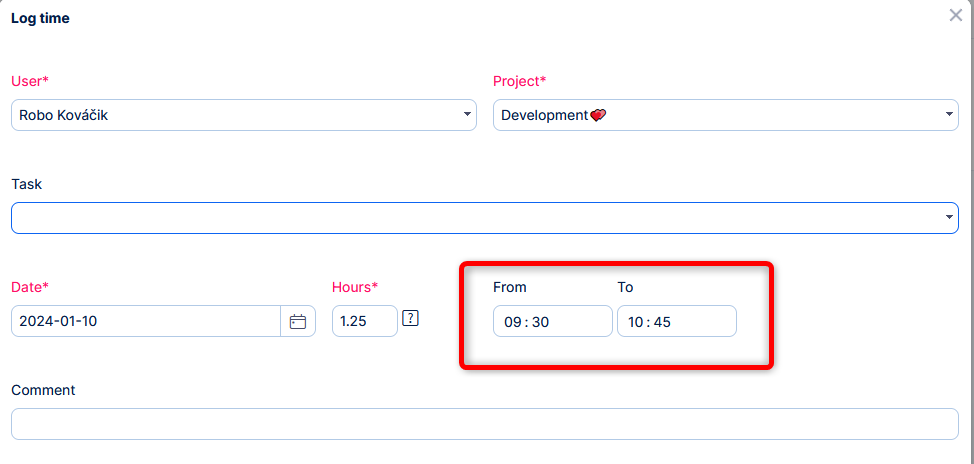
A beviteli űrlap autokalkulációval rendelkezik => két érték kitöltése a harmadikat számítja ki.
Ezek a mezők az eltöltött idő listában érhetők el.
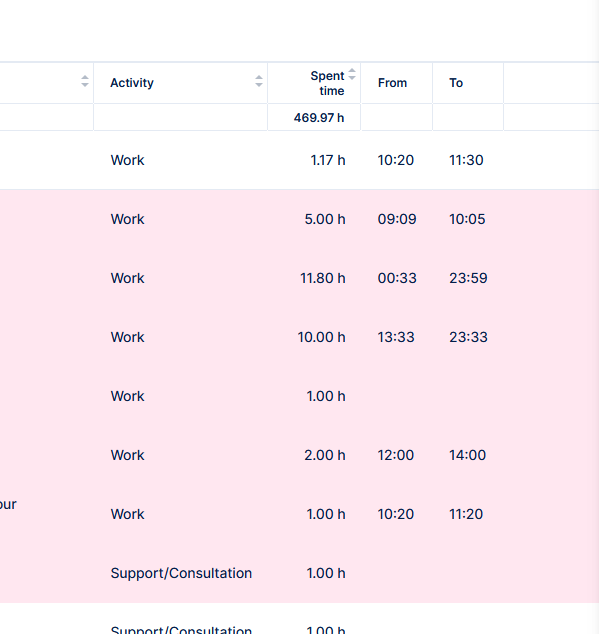
Az idők a Task timer használatakor is előre kitöltésre kerülnek szünet nélkül, kezdete és befejezése a Ugyanezen a napon. Kérjük, vegye figyelembe, hogy ebben az esetben az idő soha nem kerekíthető (függetlenül a feladat időzítő beállításától), a -tól -ig kitöltött adatok és a teljes idő konzisztenciája miatt.
Más esetekben a feladat időzítőben (pl. szüneteltetésnél) a logika túl bonyolulttá válik, és a tól-ig mezők üresek (és a kerekítés is működik).
A becsültnél hosszabb ideig korlátozza a naplózást
Új beállítás a nyomkövetőn - Korlátozza az eltöltött időt a becsült idővel. Ez több idő naplózását tiltja, mint a becsült nyomkövetők, ahol ez a beállítás engedélyezve van.

Hogyan működik?
- Ha egy új időbejegyzés miatt a feladattal töltött idő meghaladja a becsült időt, a felhasználó figyelmeztető üzenetet kap
- Ha a nyomkövetőt korlátlanról korlátozottra változtatja, ez a helyzet érvényesül => nem válthat át korlátozott nyomkövetőre, ha az eltöltött idő meghaladja a becsült időt (ugyanaz a figyelmeztető üzenet).
Javasoljuk, hogy csak olyan nyomkövetőkben engedélyezze ezt a funkciót, amelyek megváltoztatásának valószínűsége kicsi. Vegye figyelembe azt a lehetőséget is, hogy nem minden felhasználó láthatja a becsült időt vagy a feladattal töltött időt. Ha ilyen láthatósági korlátozásokkal rendelkezik, a beállítás engedélyezése a felhasználó frusztrációjához is vezethet.
Az eltöltött idő globális beállításai
A legtöbb idővel kapcsolatos beállítás az Adminisztráció >> Beállítások >> Eltöltött idő menüpontban konfigurálható. Ezeket a beállításokat globálisan vagy felhasználói szerepkörönként szerkesztheti (a jobb felső sarokban található "BEÁLLÍTÁSOK SZERKESZTÉSE" gombbal). Ha mindkét konfiguráció be van állítva, a felhasználói szerepkör beállításai érvényesülnek a globális beállításokkal szemben az adott szerepkörrel rendelkező összes felhasználó esetében.
- Engedélyezze az időbejegyzéseket - ellenőrizze, hogy a felhasználói felügyelőnek jóvá kell -e hagynia az időbejegyzéseket
- A „Számlázható?” Megjelenítése választás - ellenőrizze, hogy meg kell -e különböztetni a számlázható időbejegyzéseket a többi időbeviteltől
- Bejegyzések létrehozásának (naplózás) engedélyezése XX nap elteltével - hány nap elteltével hozhatók létre időbejegyzések (a korlát letiltásához hagyja üresen)
- A bejegyzések szerkesztésének engedélyezése XX nap elteltével - hány nap múlva szerkeszthetők az időbejegyzések (a korlát letiltásához hagyja üresen)
- Engedélyezze a bejegyzések létrehozását (naplózást) XX nap múlva - hány nap múlva hozhatók létre időbejegyzések (a korlát letiltásához hagyja üresen)
- A bejegyzések szerkesztésének engedélyezése XX nap múlva - hány nap múlva szerkeszthetők az időbejegyzések (a korlát letiltásához hagyja üresen)
- Napi belépési korlát (összesen) XX óra - Hány órát lehet naplózni naponta (a korlát letiltásához hagyja üresen)
- Használ-e szerkesztőt az időnaplózással kapcsolatos megjegyzésekhez? - ellenőrizze, hogy szüksége van -e gazdag szövegformázásra az időnaplózáshoz fűzött megjegyzésekhez
- Adja meg a dátumot az idő naplózásakor a feladatfrissítéssel? - ellenőrizze, hogy manuálisan kell -e kiválasztani a dátumot a naplózáskor; ellenkező esetben az aktuális napot kell használni
- Hagyjon naplózási időt a lezárt feladatokra - ellenőrizze, hogy szükség van -e naplózásra a zárt feladatoknál
- Az idő naplózásakor ki kell választani a feladatot - Ellenőrizze, hogy ki kell -e tiltani az időnaplózást feladat kiválasztása nélkül
- A/tól a tartományig kijelölés - ha a felhasználó naplózza az eltöltött időt tartományról tartományra (beállítható a felhasználói profilon »Naplózási idő a szerint), akkor ez a beállítás határozza meg a tartomány formátumát- egy legördülő menü (bejelölve) vagy egyszerű számjegy kiválasztása (nincs bejelölve)
- Időnaplózáskor a megjegyzést ki kell tölteni - ellenőrizze, hogy ki kell -e tiltani az időnaplózást megjegyzés nélkül
![]()
Ha több szerepköre van egy projekten, az időbejegyzés mindig megjeleníti az adott projekt összes szerepkörét, függetlenül attól, hogy az idő naplózásakor melyik szerepet választotta ki. A szerep kiválasztásának elve az idő naplózásakor csak a helyes tevékenységi lehetőségek megjelenítésére szolgál, nem pedig az időbevitelt az adott szerepkörhöz.
![]()
Fontos megjegyzés: A 12.6.0-s verziótól a korlát a a fakitermelés a múltban töltött időt most naptári napokban számítják ki. Nem tartja tiszteletben, hétvégéken sem ünnepnapokat, hogy a lehető legjobban kiszámítható legyen.
A naplózott eltöltött idő jelentése
Az eltöltött idő bejegyzései többféle módon jelenthetők és/vagy ellenőrizhetők.
Widget Eltöltött idő
Ez a widget lista vagy diagram formájában jeleníti meg az eltöltött idő bejegyzéseit hetente vagy havonta. Lépjen az oldalszerkesztési módba, adjon hozzá egy új widgetet (Eltöltött idő), és konfigurálja az időtartamot és a kimeneti formátumot (lista vagy diagram). Vegye figyelembe, hogy a kimenet használatakor Táblázatos és ha szűrőt állít be az aktuális időszakokra (például erre a hétre/hónapra/évre), akkor csak legfeljebb összesen jelenik meg Ma. Például, csütörtök, 5. és a szűrő ebben a hónapban van beállítva. A mérőóra hétfőtől (2.) - csütörtökig (5.) mutatja az eltöltött időt, és a 100 % -os jelzés 32 óra (8x4 munkanap) lesz.
Az Eltöltött idő widgeten a Diagram módban a "múltban" és "a következőn belül" szűrők használata úgy működik, hogy a megjelenített időszak a tényleges dátummal (ma) kezdődik és a megadott számon belül visszafelé vagy tovább halad. napon belül (például: 3 napon belül = ma + további 3 egymást követő napon).
![]()
Widget Eltöltött idő naptár
Ez a widget megjeleníti az eltöltött idő bejegyzéseit a naptár űrlapon. Lépjen az oldalszerkesztési módba, adjon hozzá egy új widgetet (Eltöltött idő naptár), és állítsa be a naptár időtartamát (heti vagy havi).
![]()
Személyes nyilatkozat
Azoknak a vezetőknek, akiknek látniuk kell és/vagy exportálniuk kell az eltöltött idő bejegyzéseinek teljes listáját napok, hetek, hónapok, évek vagy más, nem időbeli entitás szerint csoportosítva, javasoljuk, hogy lépjenek a Globális menü >> Időjelentések >> Személyes nyilatkozat >> Részletek (vagy /time_entries?only_me=true) és a jobb felső sarokban található Beállítások gomb alatti "Eredmények csoportosítása" lehetőség használatával. Itt választhat ki egy pontos időintervallumot az időbejegyzések csoportosításához (például hét, hónap...). Ezen kívül lehetőség van a "Dátum" entitás szerinti csoportosításra is. Ebben az esetben az időbejegyzések az aktuális nézet szerint vannak csoportosítva (napi, heti, havi...), amelyek az időbejegyzések listája feletti ikonok segítségével módosíthatók. Ha inkább hetek szerint szeretne csoportosítani, javasoljuk a "Csoportosítás hét szerint" használatát a "Csoportosítás dátum szerint" helyett a heti nézet mellett, mivel az első opció a heteket a naptárak szokásos száma alapján számolja, míg az utóbbi lehetőség a felhasználótól függően. -definiált "Naptárak indítása bekapcsolva" opció, amely a Globális menü >> Adminisztráció >> Beállítások >> Kijelző menüpontban található.
![]()
- A Részletek lap, megtalálja a töltött idő bejegyzéseinek listáját az alkalmazott szűrő szerint.
- A Jelentés lap, megtalálja az időintervallum, az alkalmazott szűrő és a kiválasztott entitás, például tevékenységek, mérföldkövek, projektek vagy feladatok szerint eltöltött időösszegek listáját.
- A Időlap lap, megtalálja a heti és havi munkalapok.
Mikor van az első naptári hét
A ISO 8601 definíció mert a 01. hét az a hét, amelyben a Gergely -év első csütörtökje van. A következő tulajdonságok a hét tulajdonságai alapján kölcsönösen egyenértékűek, mivel az ISO hét hétfőn kezdődik:
- Ez az első hét, amelynek többsége (4 vagy több) januárban van.
- Első napja a január 1 -jéhez legközelebb eső hétfő.
- Január 4 van benne. Ezért a lehető legkorábbi első hét december 29. hétfőtől (előző Gergely -kori év) január 4. vasárnapig tart, a legkésőbbi lehetséges első hét január 4. hétfőtől január 10. vasárnapig tart.
- Az év első munkanapja van benne, ha a szombat, vasárnap és január 1 -je nem munkanap.
Ha január 1 -je hétfő, kedd, szerda vagy csütörtök, akkor a 01. héten van. Ha január 1. péntek, akkor az előző év 53. hetének része. Ha szombaton van, akkor az előző év utolsó hetének része, amely egy közös évben 52, szökőévben pedig 53. Ha vasárnap van, akkor az előző év 52. hetének része.
Az első naptári hetünk az első hét az első munkanappal a naptár szerint (egyszerűsített változat). Például a 2019 -es évben szökőhét van. Ha a hétfő az első munkanapja, akkor az ISO 8601 szabvány szerint 31. 12. 2018 -én kezdődik, de 7. 1. 2019.
Corner helyzetek
- Egy tevékenység deaktiválása az adminisztráció >> kategóriákban a tevékenység letiltását eredményezi minden projektnél. Ennek következtében a nyaralási tevékenység letiltásra kerülhet, így nem tudja naplózni/jóváhagyni a hiányzásokat. Ilyen esetben győződjön meg arról, hogy manuálisan aktiválja a tevékenységet a projektben, ahol naplózásra kerül a hiányzások ideje (erről bővebben a Részvételi dokumentáció)
- Ha az "Időnapló rögzítésekor feladatot ki kell választani" opció be van jelölve, akkor mindig ki kell választania valamilyen feladatot, még akkor is, ha a projekten nincs létrehozva feladat. Ez természetesen azt eredményezi, hogy nem tud időt nyerni a projektre.
- Ha az időbejegyzések listájának bármely elemében a "Számlázható" attribútum "Nem" értékre van állítva, akkor nem állíthatja be a "Számlázott" értéket a teljes listára tömegesen. Ezt leküzdheti a lista szűrésével, hogy csak azok az elemek jelenjenek meg, amelyek "Számlázható" attribútuma "Igen", vagy nincs, ellenőrizze a lista összes elemét, és állítsa tömegesen a "Számlázott" beállítást.
- A Globális menü >> Adminisztráció >> Személyes kimutatásból történő naplózáskor a legördülő menüből csak a "tervezettként" meg nem jelölt projektek választhatók. Ha egy tervezett projektre szeretne időt naplózni, tegye azt közvetlenül az adott projekt Eltöltött idő moduljából.
- Amikor az "Adminisztráció >> Beállítások >> Eltöltött idő" menüpontra lép, és bejelöli a "naplózási idő alatt a megjegyzést ki kell tölteni" jelölőnégyzetet, vegye figyelembe, hogy ez a beállítás nem vonatkozik a Munkaidő-nyilvántartásokra. Az időnaplók használatával történő naplózáskor nincs olyan mező, amelybe beírhatná megjegyzését, így a kötelező megjegyzés automatikusan előre kitöltődik egy kötőjellel. Ha bármilyen feladathoz megjegyzést kell hozzáadnia/módosítania, ezt a szabványos feladatszerkesztő gombbal kell megtennie, és a megjegyzés a munkaidő-nyilvántartásban is látható lesz.
- Ha egy másik felhasználó eltöltött idejét szerkeszti, a lehetséges eltöltött időkorlátokat (ha az Adminisztráció >> Beállítások >> Eltöltött idő pontban meghatározza) a rendszer az ő felhasználói szerepkörének megfelelően veszi figyelembe, nem az Öné.
- [Időlapok beépülő modullal] Ha az eltöltött időt naplózza egy olyan időszakra, amelyhez korábban már készített időbeosztást, akkor ez a naplózott idő nem kerül hozzáadásra a meglévő időbeosztáshoz. Ha azonban először az eltöltött időt naplózza, és ezt követően létrehozza az időbeosztást, akkor a naplózott idő hozzáadódik az újonnan létrehozott munkaidő -nyilvántartáshoz.
- Ha bejelöli a "Nagy számok átalakítása diagramokban és trendekben barátságos szöveges ábrázolássá (3.000 -> 3K, 3.000.000 -> 3M)" opciót az Adminisztráció >> Beállítások >> Megjelenítés részben, vegye figyelembe, hogy nem csak a nagy számok rövidülnek. de nagyon kicsi decimális számokat is (például 0,0005 -> 500µ).
- Az eltöltött idő bejegyzések listájában nem tanácsos olyan oszlopokat elhelyezni, amelyeknek értéke van a teljes sorban a legelső pozícióban a lista oszlopainak sorrendjében, ellenkező esetben probléma lehet az érték eltolásával a teljes sor a bal oldalon.
- A szűrőeredmények hét szerinti csoportosítása esetén a hét egyéni kezdete (például szombat vagy szerda) figyelmen kívül marad. Ebben az esetben, ha az egyéni hétkezdést szeretné használni, az eredményeket a Dátum oszlop szerint kell csoportosítania.
- Az egyszerűség kedvéért van egy ismert sarokhelyzet a től-ig bejelentkezésnél - nincs érvényesítés a különböző időbejegyzésekben lévő időszakok átfedésére. Például a rendszer lehetővé teszi a naplózást:
Időbejegyzés A - 1 óra, 9:30 - 10:30
Időbelépés B - 0,5 óra, 10:10 - 10:40
Ha egy ilyen érvényesítés megvalósulna, az összetett megoldást igényelne, és jelentősen befolyásolhatja a felhasználói élményt.
